你当前正在访问 Microsoft Azure Global Edition 技术文档网站。 如果需要访问由世纪互联运营的 Microsoft Azure 中国技术文档网站,请访问 https://docs.azure.cn。
管理和监视 IoT Central 应用程序
你可以使用 Azure 门户、Azure CLI 或 Azure PowerShell 管理和监视 IoT Central 应用程序。
如果你喜欢使用 JavaScript、Python、C#、Ruby 或 Go 等语言创建、更新、列出和删除 Azure IoT Central 应用程序,请参阅 Azure IoT Central ARM SDK 示例存储库。
若要了解如何创建 IoT Central 应用程序,请参阅创建 IoT Central 应用程序。
查看应用程序
若要列出订阅中的所有 IoT Central 应用,请导航到 IoT Central 应用程序。
删除应用程序
若要在 Azure 门户中删除 IoT Central 应用程序,请在门户中导航到应用程序的“概述”页,然后选择“删除”。
管理网络服务
你可以使用虚拟网络地址空间中的专用 IP 地址来在 IoT Central 应用程序中管理设备,以消除在公共 Internet 上泄露信息的风险。 若要了解详细信息,请参阅为 IoT Central 创建和配置专用终结点。
配置托管标识
在 IoT Central 应用程序中配置数据导出时,可选择使用连接字符串或管理标识配置到目标位置的连接。 托管标识更安全,原因如下:
- 不会将资源的凭据存储在 IoT Central 应用程序中的连接字符串中。
- 凭据会自动与 IoT Central 应用程序的生存期相关联。
- 托管标识会定期自动轮换其安全密钥。
IoT Central 目前仅支持系统分配的托管标识。 若要为应用程序创建托管标识,请使用 Azure 门户或 REST API。
配置托管标识时,配置包括范围和角色:
- 范围定义可以使用托管标识的地方。 例如,可以使用 Azure 资源组作为范围。 在这种情况下,IoT Central 应用程序和目标必须位于同一资源组中。
- 该角色定义了 IoT Central 应用程序在目标服务中被授予的权限。 例如,若要使 IoT Central 应用程序将数据发送到事件中心,托管标识需要 Azure 事件中心数据发送方角色分配。
若要配置使 IoT Central 应用程序能够将数据安全地导出到 Azure 资源的托管标识:
在 Azure 门户中,导航到 IoT Central 应用程序。
提示
默认情况下,IoT Central 应用程序创建在订阅中的“IOTC”资源组中。
选择“标识”。 接着在“系统分配”页上,将状态更改为“打开”,然后选择“保存”。
几秒后,将为 IoT Central 应用程序启用系统分配的托管标识,并且你可以选择“Azure 角色分配”:
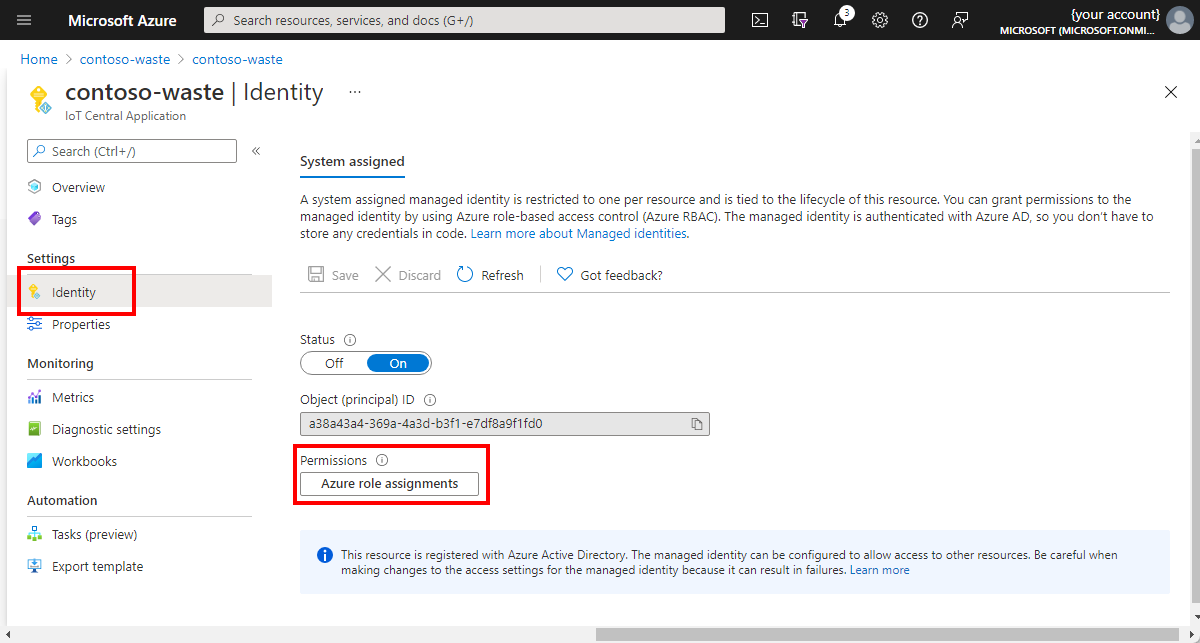
在“Azure 角色分配”页上,选择“+ 添加角色分配”。
若要了解有关角色分配的详细信息,请参阅:
监视应用程序运行状况
可以使用 IoT Central 提供的指标集来评估连接到 IoT Central 应用程序的设备的运行状况,以及正在运行的数据导出的运行状况。
注意
IoT Central 应用程序有一个内部审核日志来跟踪应用程序内的活动。
默认情况下,已为 IoT Central 应用程序启用指标,你可以从 Azure 门户访问这些指标。 Azure Monitor 数据平台会公开这些指标,并提供几种方式供你与之交互。 例如,你可以在 Azure 门户中使用图表,使用 REST API,或在 PowerShell 或 Azure CLI 中使用查询。
Azure 基于角色的访问控制管理对 Azure 门户中的指标的访问。 使用 Azure 门户将用户添加到 IoT Central 应用程序/资源组/订阅,以向他们授予访问权限。 即使已将用户添加到 IoT Central 应用程序,也必须在门户中添加该用户。 使用 Azure 内置角色进行更精细的访问控制。
在 Azure 门户中查看指标
以下示例“指标”页显示了连接到 IoT Central 应用程序的设备数绘图。 有关当前可用于 IoT Central 的指标的列表,请参阅 Azure Monitor 支持的指标。
若要在门户中查看 IoT Central 指标:
- 导航到门户中的 IoT Central 应用程序资源。 默认情况下,IoT Central 资源位于名为 IOTC 的资源组中。
- 若要通过应用程序指标创建图表,在“监视”部分中,选择“指标”。
导出日志和指标
使用“诊断设置”页配置将指标和日志导出到不同的目标。 若要了解详细信息,请参阅 Azure Monitor 中的诊断设置。
分析日志和指标
使用“工作簿”页分析日志和创建视觉报表。 若要了解详细信息,请参阅 Azure 工作簿。
指标和发票
指标可能与 Azure IoT Central 发票上显示的数目不同。 出现此情况的原因有多种,例如:
IoT Central 标准定价计划包括两个设备和不同的免费消息配额。 虽然会从帐单中排除免费项,但这些项仍会计入指标中。
IoT Central 会为应用程序中的每个设备模板自动生成一个测试设备 ID。 此设备 ID 显示在设备模板的“管理测试设备”页上。 你可以选择通过生成使用这些测试设备 ID 的代码来验证它们的设备模板,然后再发布这些模板。 虽然会从帐单中排除这些设备,但这些设备仍会计入指标中。
虽然指标可能显示的是设备到云的部分通信,但设备与云之间的所有通信都算作计费消息。
监视连接的 IoT Edge 设备
如果应用程序使用 IoT Edge 设备,则可以使用 Azure Monitor 监视 IoT Edge 设备和模块的运行状况。 若要了解详细信息,请参阅收集和传输 Azure IoT Edge 指标。
